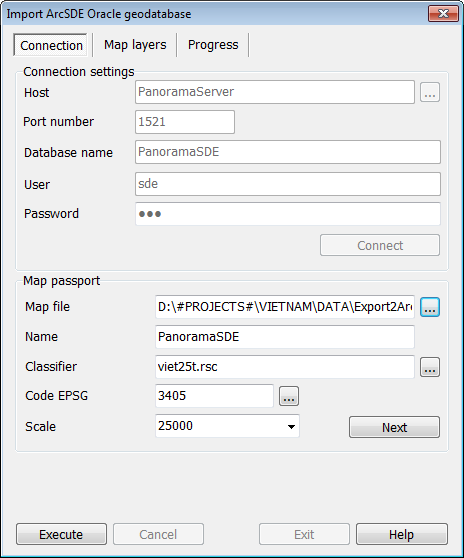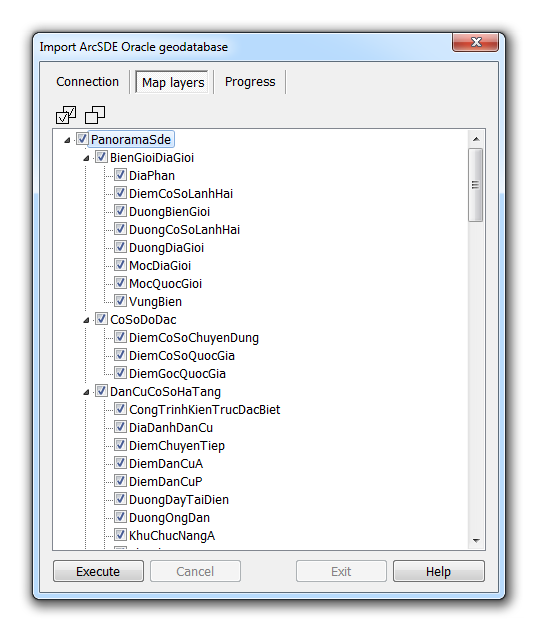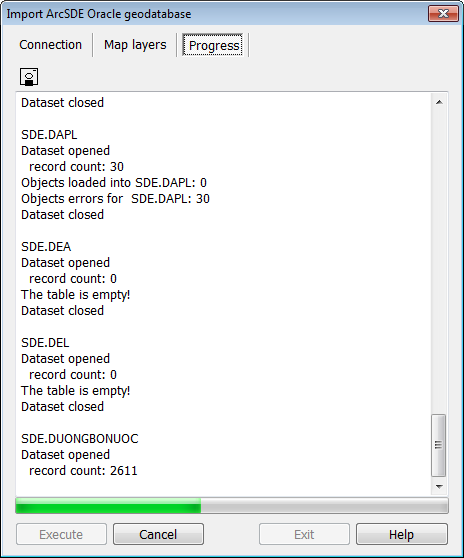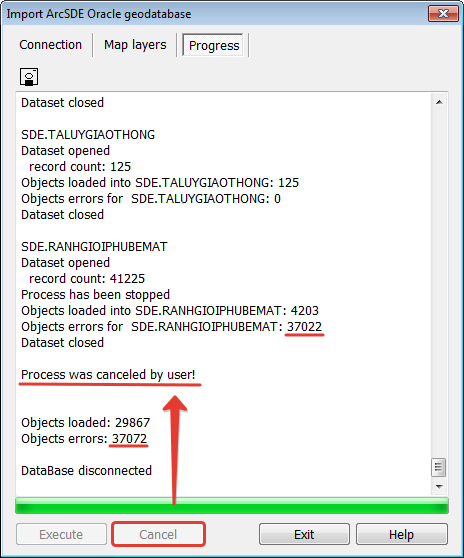Процесс выполнения импорта слоёв ЦТК из БГД ArcSDE Oracle |




|
|
Для выполнения экспорта слоёв ЦТК в базу геоданных ArcSDE Oracle необходимо в ГИС Панорама выбрать пункт меню «Файл – Импорт векторных данных из… – База геоданных ArcSDE Oracle» («File – Import from… – ArcSDE Oracle geodatabase»). Должен запуститься диалог «Импорт базы геоданных ArcSDE Oracle» («Import ArcSDE Oracle geodatabase»). В диалоге задачи «Импорт базы геоданных ArcSDE Oracle» необходимо заполнить параметры соединения с сервером базы данных Oracle и выполнить подключение. Соединение необходимо устанавливать от имени пользователя SDE (или другого пользователя, обладающего такими же полномочиями в базе геоданных).
После успешного соединения будут заполнены значения по умолчанию в параметрах создания ЦТК для размещения импортируемых данных. Эти параметры можно при необходимости изменить. Для создания ЦТК должны быть обязательно указаны все параметры: - имя файла карты; - классификатор; - имя карты; - код EPSG; - базовый масштаб.
Выполнение соединения с базой геоданных ArcSDE Oracle
При успешном подключении к базе данных Oracle на вкладке «Слои ЦТК» («Map layers») будет отображён перечень таблиц, зарегистрированных в базе геоданных ArcSDE Oracle, которые предназначены для хранения пространственных данных по слоям ЦТК. При необходимости на данной вкладке можно выбрать отдельные таблицы, из которых данные будут загружены в ЦТК. Таким образом осуществляется выбор состава слоёв ЦТК для импорта из базы геоданных ArcSDE Oracle. По умолчанию выбраны все таблицы.
Выбор состава слоёв ЦТК, импортируемых из базы геоданных ArcSDE Oracle
Если подключение к БД выполнено успешно, все необходимые параметры для создания карты-результата заполнены, становиться доступна кнопка «Выполнить». При её нажатии начнётся процесс импорта выбранных слоёв ЦТК из базы геоданных ArcSDE Oracle. Не отмеченные таблицы в процессе импорта данных не участвуют.
Процедура импорта слоёв ЦТК в ходе выполнения
В ходе импорта ведётся протокол, в который записываются сообщения о процессе выполнения. Ошибки также выводятся в этот протокол. Протокол может быть сохранен в текстовый файл на диск с помощью кнопки Выполнение процедуры импорта слоёв ЦТК в базу геоданных ArcSDE можно при необходимости прервать. Для этого следует нажать кнопку «Отменить» («Cancel»). Процесс выполнения будет прерван, все недообработанные объекты текущей таблицы будут считаться ошибочными, следующие таблицы обработаны не будут. В случае прерывания процесса в окне ГИС Панорама будет открыта карта в том объёме объектов, какой был загружен на момент команды о прерывании процесса. Такая карта не может считаться корректным результатом импорта, и процедура импорта должна быть проведена повторно. Для того, чтобы повторно импортировать карту ЦТК с тем же именем файла, эту карту следует закрыть.
Прерывание процесса импорта в ходе выполнения
По завершению загрузки данных в окне ГИС Панорама будет открыта карта с импортированными данными из базы геоданных ArcSDE Oracle. Полученную карту можно подвергнуть процедурам постобработки. Например, разделить импортированную ЦТК на номенклатурные листы, выполнить нанесение подписей и т.д.
|